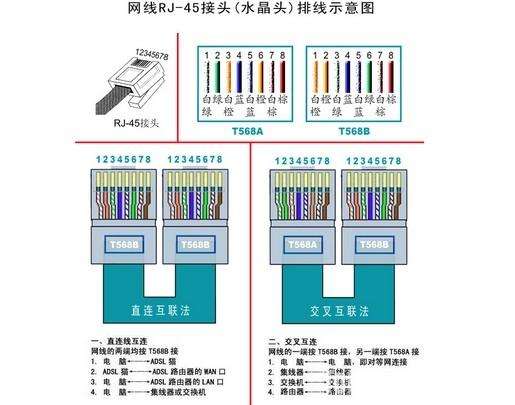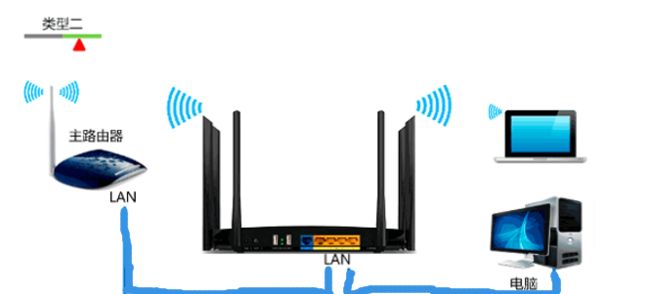二级路由器设置
一、水晶头的接法:
//其实现在的双绞线,水晶头的线子,两边只要顺序一一对应的,不用特定顺序也行。
家庭双绞线一般是两边都用T568B的接法 :
白橙,橙。 白绿,蓝。 白蓝,绿。 白棕,棕。
二、两个路由器连接上网的设置方法有3种:
1、二级路由器
2、交换机
3、无线桥接/中继
1、二级路由器:把第二个路由器当做二级路由器使用
总结: 1.连接 WAN 接口
2.设置动态 IP
3.LAN 端口设置 192.168.*.1 *和主路由不同
<1>第二个路由器的WAN口,用网线连接到第一个路由器的LAN口;电
脑连接到第二个路由器的LAN口。连接方式如下图所示:
<2>登录到第二个路由器的设置页面,找到“WAN口设置”或者“上网设置”的选项,
设置第二个路由器 动态IP(自动获得IP地址)上网
<3>在第二个路由器的设置页面,找到、打开“LAN口设置”或者“局域网IP”的选项,然后根据下面的原则,修改第二个路由器的IP地址。
(1)、如果第一个路由器IP是:192.168.1.1;则第二个路由器IP地址,就不能是:192.168.1.1-192.168.1.254中任何一个。
此时,可以把第二个路由器的IP修改成:192.168.0.1、192.168.2.1、192.168.3.1、192.168.4.1等都是可以的。
(2)、如果第一个路由器IP是:192.168.0.1;则第二个路由器IP地址,就不能是:192.168.0.1-192.168.0.254中任何一个。
此时,可以把第二个路由器的IP修改成:192.168.1.1、192.168.2.1、192.168.3.1、192.168.4.1等都是可以的。
2、交换机:把第二个路由器当做交换机使用
总结: <1>连接LAN接口
<2>LAN接口设置成192.168.1.* *与主路由不同
<3>关闭DHCP服务器
<1>电脑先用网线,连接到第二个路由器的LAN口。
注意问题:
此时第二个路由器,和第一个路由器之间,不能用网线连接。待后续几个步骤设置成功后,才能用网线连接两个路由器。
<2>登录到第二个路由器的设置页面,找到“无线设置”或者“Wi-Fi设置”选项,
先设置第二个路由器的 无线名称、无线密码。
<2.2>在第二个路由器的设置页面,找到、打开“LAN口设置”或者“局域网设置”,并按照下面的原则,修改第二个路由器的IP地址。
(1)、如果第一个路由器IP是:192.168.0.1;第二个路由器IP修改为:192.168.0.2
(2)、如果第一个路由器IP是:192.168.1.1;第二个路由器IP修改为:192.168.1.2
(3)、如果第一个路由器IP是:192.168.2.1;第二个路由器IP修改为:192.168.2.2
<3>关闭DHCP服务器
在第二个路由器设置页面,找到、打开“DHCP服务器”选项,然后关闭DHCP服务器
最后,用一根网线,一头连接第二个路由器LAN口,另一头连接第一个路由器的LAN口。
第二个路由器的LAN口,连接第一个路由器的LAN口
________________________________________
注意问题:
第二个路由器作为无线交换机使用时,它的WAN口一定要处于空闲状态,不能连接任何设备。
补充说明:
(1)、当我们修改了第二个路由器的IP地址后,以后需要在浏览器中,输入修改后的这个IP,才能打开第二个路由器的设置页面了。
(2)、二级路由器、无线交换机 这两种方式,第二个路由器的无线名称,不能与第一个路由器的无线名称相同,这一点请大家注意。
3、无线桥接/中继
总结: <1>LAN接口设置成192.168.1.* *与主路由不同
<2>关闭DHCP服务器
第一步、确定主路由器无线参数
在副路由器中配置无线桥接功能之前,你一定要知道主路由器的:
无线名称、无线密码。因为在副路由器中设置无线桥接的时候,需要用到这些信息。
第二步、电脑连接副路由器
先把副路由器接通电源,然后电脑用网线连接到副路由器的LAN接口(1\2\3\4)。
注意问题:
(1)、主路由器和副路由器之间,不需要用网线来连接的。
(2)、如果是笔记本电脑,可以让笔记本电脑搜索、连接副路由器的无线信号;而不必用网线来连接笔记本电脑和副路由器了。
第三步、副路由器中设置桥接
1、登录到设置页面
2、启用无线桥接功能
3、运行无线桥接向导
4、自动扫描信号
5、连接主路由器信号
6、修改副路由IP地址
重要说明: 主路由器的LAN口IP地址是:192.168.2.1,则副路由器的LAN口IP地址修改为:192.168.2.X(2 7、设置副路由器无线参数: 建议大家把副路由器的 无线名称、无线密码 ,设置成与主路由器的 无线名称和密码相同。 8、关闭副路由器DHCP服务器 第四步、检查无线桥接设置是否成功 第五步、调整副路由器位置
如果你的副路由器没有这个功能,那么你需要在副路由器中,找到“LAN口设置”选项,手动修改副路由器的IP地址,修改的原则如下:
主路由器的LAN口IP地址是:192.168.1.1,则副路由器的LAN口IP地址修改为:192.168.1.X(2